如何在PowerPoint幻灯片中添加具有缩放效果的文字
PowerPoint 2007并没有提供用于实现“字符缩放”的功能按钮,如果用户想要在PowerPoint 2007中实现“字符缩放”功能,该如何操作呢?其实只要借助Word 2007应用程序,就可以在幻灯片中插入具有缩放效果的文字,其具体操作步骤如下。
(1)启动Word 2007程序,输入文字并将其选中,在“开始”选项卡的“字体”选项组中,单击【对话框启动器】按钮,打开“字体”对话框,如图1所示。
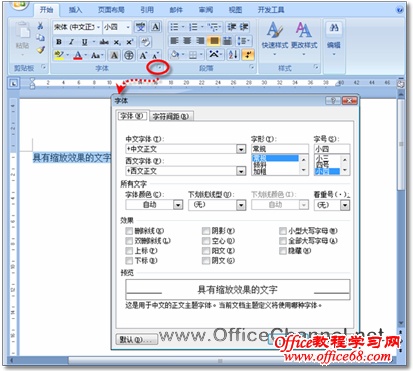
图1 在Word中对文字进行缩放
(2)切换至“字符间距”选项卡,在“缩放”文本框中选择缩放的比例,如“200%”,然后单击【确定】按钮,即可将所选文字按照指定的比例进行缩放,如图2所示。
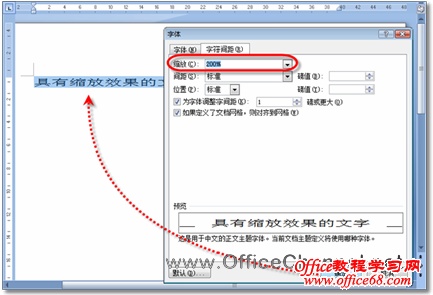
图2 设置文字的缩放比例
(3)保存该Word文档。
(4)打开PowerPoint演示文稿,选定需要加入缩放文字的幻灯片,在“插入”选项卡的“文本”选项组中,单击【对象】按钮,打开“插入对象”对话框,如图3所示。
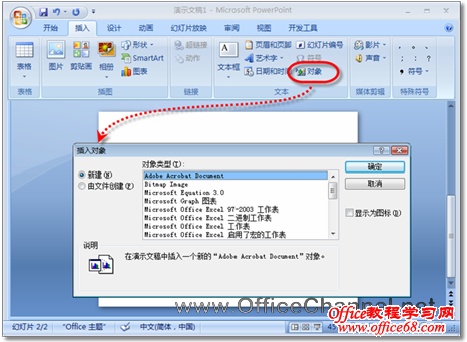
图3 打开“插入对象”对话框
(5)在该对话框中,选中“由文件创建”单选按钮,然后单击【浏览】按钮,导入已经保存好的Word文档,如图4所示。
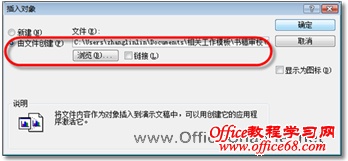
图4 插入已保存的文件
(6)单击【确定】按钮,即可将具有缩放效果的文字插入到幻灯片中,如图5所示。
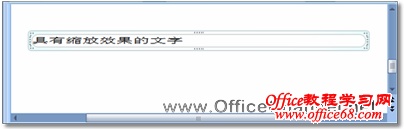
图5 在幻灯片中插入具有缩放效果的文字
(7)如果需要对插入的缩放文字进行调整,只需双击该文字,即可看到嵌入到PowerPoint 2007中的Word 2007应用程序功能区(如图6所示),用户可以直接在此程序中对文字进行编辑。若要退出Word编辑状态,单击幻灯片中的空白处即可。

图6 在嵌入的Word 2007应用程序中对文字进行编辑
分享:
相关推荐
- 【powerpoint】 Photoshop恢复出厂设置 05-25
- 【powerpoint】 PowerPoint2003文件无法打开怎么办 04-17
- 【powerpoint】 PowerPoint中布尔运算怎么使用 04-15
- 【powerpoint】 怎么设置PowerPoint2003背景 04-15
- 【powerpoint】 PowerPoint2003幻灯片怎么加密 04-15
- 【powerpoint】 powerpoint怎么制作圆形图案 04-12
- 【powerpoint】 PowerPoint如何制作电子相册 04-06
- 【powerpoint】 PowerPoint如何使用布尔运算绘制个性化文字 04-05
- 【powerpoint】 PowerPoint如何给文字制作左右镜像 03-23
- 【powerpoint】 powerpoint取色器怎么使用 03-10
本周热门
-
PowerPoint2007操作界面介绍 2016/09/12
-
如何对PowerPoint(PPT加密)演示文稿进行加密 2013/12/11
-
PowerPoint 2007随心所欲自定义幻灯片版式 2013/10/08
-
Powerpoint动画教程:设置动画退出 2014/07/04
-
阶梯流程图在PowerPoint2013中如何制作? 2014/05/09
-
如何让PowerPoint幻灯片高大上? 2016/12/06
-
避免在 PowerPoint 中丢失字体样式 2012/02/10
-
PowerPoint2010中拼写检查的使用 2013/06/01
本月热门
-
Powerpoint动画教程:设置动画退出 2014/07/04
-
PowerPoint教程 如何制作三维图 2015/05/04
-
PowerPoint基础操作教程:设置图表位置 2013/10/31
-
阶梯流程图在PowerPoint2013中如何制作? 2014/05/09
-
PowerPoint基础操作教程:添加图表坐标轴标题 2013/10/31
-
如何在PowerPoint幻灯片中添加具有缩放效果的文字 2016/12/23
-
powerpoint2010在幻灯片中添加超链接的方法介绍 2013/08/02
-
PowerPoint巧妙确定圆心的技巧 2014/07/02
-
PowerPoint2013菜单选项卡有哪些功能 2016/06/29
-
Powerpoint技巧:快速对齐小数点 2011/08/10


